Som teknologi utvikler, blir det mer praktisk å få tilgang til iPhones ved hjelp av biometrisk identifikasjon. Men hver mynt har to sider, det gjør også avansert teknologi.
Det gjør folk lettere å glemme passord og deaktivere iPhones på grunn av å skrive inn feil passord for mange ganger.
"Min iPhone er deaktivert, er det noe jeg kan gjøre for å deaktivere en iPhone uten iTunes?"
Slike spørsmål er vanlige på sosiale nettverk og fora. Svaret er ja, det finnes flere måter å unnale en iPhone uten iTunes, for eksempel Finn min iPhone og Siri.
I denne opplæringen skal vi fortelle deg hvordan du skal ugjennomtrengelig en iPhoneuten å miste data.
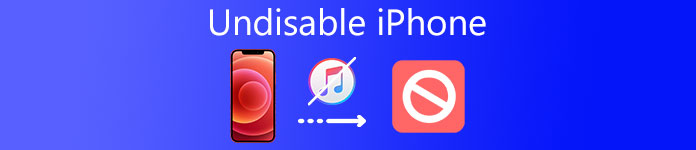
- Del 1: Hvordan uaktivere en iPhone med iPhone Unlocker
- Del 2: Hvordan unisable en iPhone med iOS System Recovery
- Del 3: Hvordan unisable en iPhone med Finn min iPhone
- Del 4: Hvordan unisable en iPhone med Siri
- Del 5: Vanlige spørsmål om deaktivering av en iPhone
Del 1: Hvordan uaktivere en iPhone med iPhone Unlocker
Det er panikk å bruke den deaktiverte iPhone-en, fordi den er i god stand, men du kan låse den opp for å få tilgang til alle dataene i den. For å deaktivere iPhone er den enkleste måten å fjerne passordet og angi et nytt passord for å låse det opp.
Apeaksoft iOS Unlockerer programvaren for å fikse deaktivert iPhone og låse opp din deaktiverte iPhone fra forskjellige passordtyper som Touch ID, 6-sifret, 6-sifret osv. Dessuten, uansett hvor mange minutter din iPhone er deaktivert, kan den ødelegge det og fjerne passordet med en gang.
 Anbefaling
Anbefaling- Fjern låser fra Face ID, Touch ID, 4-sifret, 6-sifret, tilpassede tall og alfanumerisk kode.
- Fjern den eksisterende Apple-IDen slik at du oppretter en ny.
- Gjenopprette skjermtid passord eller tørk passordet for å bruke iPhone uten begrensninger.
- Kompatibel med alle iOS-enheter som iPhone 16/15/14/13/12/11/X, etc. iPad Pro, iPod touch, etc.
La oss nå se hvordan du kan deaktivere iPhone.
Trinn 1. Koble til deaktivert iPhone
Last ned iOS Unlocker gratis til datamaskinen din. Installer og kjør den umiddelbart.
Koble iOS-enheten din til datamaskinen via en USB-kabel. Velge Tørk passordmodus og klikk på Startfor å fortsette trinnene.

Trinn 2. Bekreft informasjon om enheten
Da vil informasjonen til iOS-enheten din bli oppdaget automatisk. Endre den når den oppdagede informasjonen ikke er korrekt, og klikk på Startknappen for å fortsette.

Trinn 3. Last ned iOS firmware
Da vil dette programmet laste ned iOS-firmware fra Apple-server. Det vil ta litt tid å fullføre nedlastingsprosessen, og du trenger bare å vente på den og holde datamaskinen koblet til Internett tålmodig.

Trinn 4. Lås opp deaktivert iPhone
Etter at firmware-nedlastingen er fullført, klikker du på Lås-knappen og skriv inn 0000. Klikk deretter Låså starte låse opp den deaktiverte iPhone.

Da vil din deaktiverte iPhone være normal, og du kan opprette et nytt passord for skjermlås for å bruke det.
Del 2: Hvordan unisable en iPhone med iOS System Recovery
Hvis du vil unnale en iPhone uten iTunes, kan det hende du trenger et utmerket verktøy, for eksempel Apeaksoft iOS System Recovery. Fordelene er:
- 1. Lett å bruke. Det er i stand til å unnale en iPhone uten iTunes i ett klikk.
- 2. Gjenopprettingsmodus og DFU-modus. Dette programmet lar deg reparere ulike iPhone-problemer i gjenopprettingsmodus eller DFU-modus, selv om din iPhone er ingen tjeneste, krasjet eller ødelagt.
- 3. Lossless reparasjon. IOS System Recovery har kapasitet til å fikse iPhone-problemer uten tap av data.
- 4. Høyere kompatibilitet. Dette programmet støtter alle iOS-enheter, inkludert iPhone 16/15/14/13/12/11/X, etc.
- 5. Arbeid med Windows 11/10/8/8.1/7/XP og macOS.
I et ord, Apeaksoft iOS System Recoveryer den beste måten å unnale en iPhone uten iTunes.
Trinn 1. Koble til deaktiver iPhone til iOS System Recovery
Last ned og installer riktig versjon av det beste deaktiverte iPhone-fikseringsverktøyet til datamaskinen din basert på operativsystemet ditt. Koble iPhone til datamaskinen ved hjelp av Lynkabel og start iOS System Recovery. Klikk " Flere verktøy"på venstre sidefelt og velg deretter" iOS System Recovery"i verktøykassen.

Trinn 2. Start din iPhone til DFU-modus
Les informasjonen i vinduet nøye og klikk "Start" -knappen for å begynne å diagnostisere den deaktiverte iPhone. Klikk på "Spørsmål" -knappen og følg instruksjonene på skjermen for å sett inn iPhone i gjenopprettingsmoduseller DFU-modus.

Trinn 3. Undisable iPhone uten iTunes
I informasjonsvinduet velger du iOS-versjonen, enhetsmodellen og annen informasjon basert på situasjonene dine. Hvis du er klar, klikker du på " Last ned"-knappen for å få fastvaren. Etter at den er lastet ned, begynner programmet å fikse din deaktiverte iPhone. Når den er fullført, må du starte iPhone på nytt og angi et nytt passord.

Du vil kanskje også vite: iPhone vannskader reparasjon – enkle måter å sjekke og fikse vannskadet iPhone
Del 3: Hvordan unisable en iPhone med Finn min iPhone
Selv om iTunes er et nyttig verktøy for å løse deaktivert iPhone, er det ikke den eneste måten å fikse dette iPhone-problemet på. Du kan oppdage at de fleste guider relatert til å fikse iPhone-problemer, forteller deg å gjenopprette iPhone med iTunes.
Egentlig er Apples Finn min iPhone-funksjon en av de mest brukte metodene for å deaktivere en iPhone uten iTunes. Denne funksjonen er nettbasert og ikke nødvendig for å installere noe på datamaskinen din.
Selvfølgelig er det noen forutsetninger hvis du vil bruke Finn min iPhone-funksjon. For det første må du slå på Finn min iPhone-funksjon på enheten din. Dessuten er det bare gyldig når iPhone kobles til Internett.
Trinn 1. Skriv inn icloud.com i adressefeltet i nettleseren din, og logg inn med Apple ID og passord. Velg "Finn min iPhone" på hjemmesiden for å åpne Enhetssiden. Den viser alle enhetene som er koblet til Apple-ID-en din. Velg din deaktiverte iPhone på listen for å fortsette.
Trinn 2. Deretter vises iPhone på kartet. Det er tre alternativer på Finn min iPhone-side, Spill av lyd, Lås og Slett iPhone. For å deaktivere en iPhone uten iTunes, må du slette alle innstillingene på iPhone, inkludert passordet. Klikk på "Slett iPhone" og bekreft det.
Trinn 3. Vent til prosessen er ferdig, du kan starte iPhone på nytt og sette den opp som en ny enhet.
Hvis iPhone ikke kobler til Internett, vil kommandoen bli utløst når den er online. På den måten sletter ikke bare iPhone-lås og tilpassede innstillinger, men også personlige filer og dato på enheten, så vi foreslår at du lager en sikkerhetskopi for iPhone før du sletter den.
Selv om du kan ødelegge iPhone, mistet du også data på iPhone. Hvis du gjorde backup, bare les dette innlegget til Gjenopprett iPhone fra iCloud eller iTunes-sikkerhetskopiering.
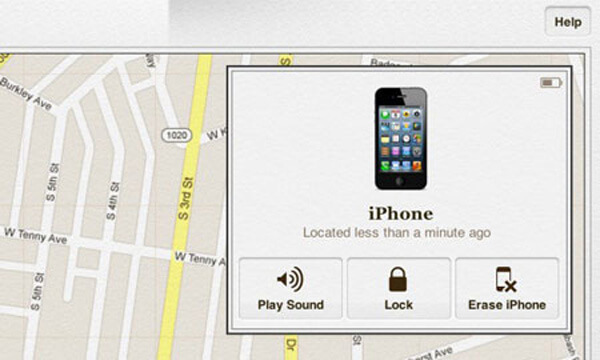
Del 4: Hvordan unisable en iPhone med Siri
Siri er den kunstige intelligente assistenten på IOS-enheter. Selv om mange brukere klaget over at Siri ikke er smart i det hele tatt, har den mange nyttige funksjoner, inkludert unnværlig en iPhone uten iTunes. Noen eksperter trodde at det er et smutthull i IOS. Uansett, kan du fikse det deaktiverte iPhone-problemet ved hjelp av denne teknikken. I motsetning til Finn min iPhone, vil Siri ikke slette data på enheten din og få tilgang til iPhone omgå låseskjermen. Denne måten fungerer på iOS 8.0 til 17.
Du trenger kanskje: Siri jobber ikke.
Trinn 1. Trykk på den runde "Hjem"-knappen på enheten for å fremkalle Siri og spør "Hva er klokken?" Eller andre spørsmål for å vise klokken. Trykk på klokken når Siri viser deg tiden.
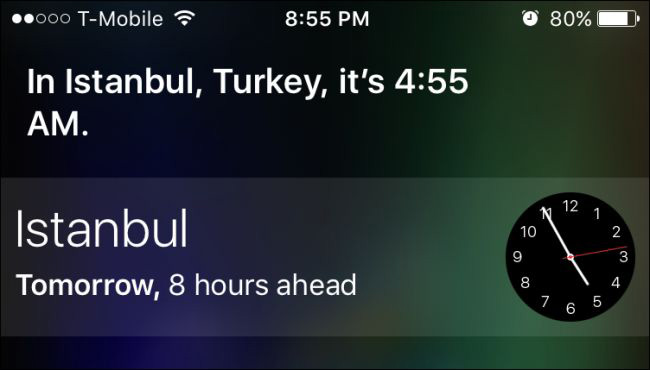
Trinn 2. Når du kommer inn på klokkeskjermen, gå til "Verdensklokke"-fanen og trykk på "Pluss"-knappen i øvre høyre hjørne for å legge til en annen klokke.

Trinn 3. På skjermbildet Velg en by skriver du inn noe i boksen og berører alternativet "Velg alt". Deretter vil du bli presentert fire alternativer, Klipp, Kopier, Definer og Del. Velg "Del" for å gå videre.
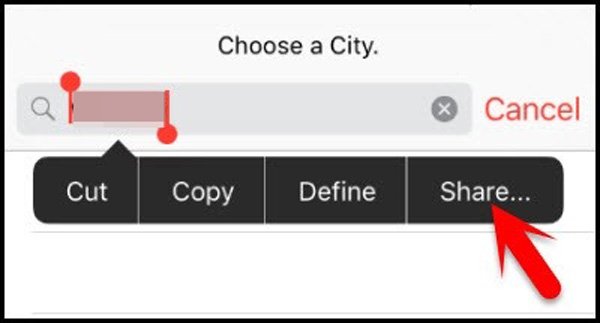
Trinn 4. Trykk på «Melding» på skjermen for delingsalternativer for å åpne «Melding»-appen. Skriv inn noe i "Til"-boksen og trykk på "retur"-knappen på det virtuelle tastaturet for å markere innholdet i "Til"-boksen.
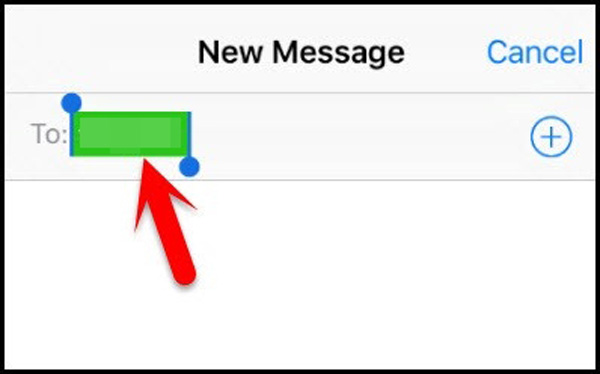
Trinn 5. Trykk på "Pluss"-knappen for å gå til infoskjermen, og velg alternativet med tittelen "Opprett ny kontakt". Trykk på legg til bilde og trykk Velg bilde for å omdirigere til Bilder-appen. Trykk på Hjem-knappen for å gå til iPhone-startskjermen og deaktivere en iPhone uten iTunes.
Del 5: Vanlige spørsmål om deaktivering av en iPhone
1. Hva kan jeg gjøre når jeg ser meldingen iPad deaktivert kobles til iTunes?
Du kan bruke iCloud til å sikkerhetskopiere iPad, som har kapasitet til å fikse iPad-deaktiverte problemer. Og på denne måten trenger du ikke installere noe på datamaskinen din.
2. Hvordan omgå en glemt iPhone-passkode?
Du kan tilbakestille iPhone-passordet med iCloud. Åpne iCloud.com i nettleseren din og logg på med Apple ID og passord. Klikk på "Alle enheter" i hovedgrensesnittet for å finne din iPhone. Velg din iPhone, og velg deretter "Slett iPhone". Klikk deretter på "Setup Assistant" for å gjenopprette iPhone med en iCloud-sikkerhetskopifil. Nå kan du få tilgang til iPhone uten å skrive inn et passord og tilbakestille et nytt iPhone-passord.
3. Hvordan omgår jeg iPad-passordet uten å gjenopprette?
Du kan prøve Apeaksoft iOS Unlocker. Det er den profesjonelle iPad-passord-programvaren som hjelper deg med å løse problemer med skjermlås som Face ID, Touch ID, 4-sifret, 6-sifret, tilpasset nummer og alfanumerisk kode.
Konklusjon
Basert på opplæringen over, kan du forstå hvordan du kan deaktivere en iPhone uten iTunes. Apple introduserte Find My iPhone-funksjonen i iCloud for å hjelpe folk med å kontrollere enhetene sine eksternt. Selv om den har begrensede funksjoner, kan du bruke Finn min iPhone til å slette lås på iPhone. I tillegg er Siri en annen måte å få tilgang til iPhone-en din på over skjermen. Hvis du føler at disse metodene er kompliserte, kan du prøve Apeaksoft iOS Unlocker og iOS System Recovery. De er i stand til å ubestemme en iPhone uten iTunes og tilbyr flere fordeler, for eksempel tapsfri reparasjon.




